Så fixar du en gratis VPN-tjänst
Börja surfa mer privat – helt gratis
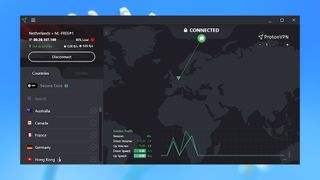
Vi ska inte sticka under stol med att vi är aningen reserverade när det handlar om gratis VPN-tjänster. Dels finns en del frågetecken kring olika begränsningar, bland annat när det gäller antalet enheter, bandbredd och månatliga datamängder, dels när det gäller brister i integriteten om man jämför med VPN-tjänster som kostar en slant.
Med det sagt, så finns det trots allt situationer då det finns anledning att titta på en gratistjänst. Till exempel om man vill ha en backuplösning till sin befintliga VPN-tjänst. En backuplösning kan till exempel vara smidigt på flygplatsen om du plötsligt upptäcker att abonnemanget på din ordinarie VPN-tjänst har gått ut, men du har ett brådskande behov av att jobba över wifi.
Istället för att använda dig av ett publikt wifi-nät att skicka potentiellt känslig information över så skulle förstås en VPN-lösning vara att föredra i det läget.
Oavsett av vilket skäl du behöver en gratis VPN-tjänst, så har vi sammanställt en guide på åtta steg till hur du skaffar dig det.
1. Oändliga valmöjligheter
För att välja ut en gratistjänst började vi med att titta på Techradars rekommenderade lista över de bästa gratis VPN-tjänsterna. Med utgångspunkt från den så valde vi till slut Proton VPN, som är baserat i Schweiz, ett land känd för sin tuffa integritetslagstiftning.
Den här VPN-tjänsten uppger att man inte loggar användaraktivitet eller delar data med tredje part, och den som är lite bevandrad i varumärket känner kanske till att det handlar om en produkt från företaget bakom den anonyma e-posttjänsten Proton Mail.
Jämför man dessutom med andra gratis VPN-lösningar, så är Proton VPN:s begränsningar lättare att leva med än andras. Du får förvisso bara tre val när det handlar om serverländer och du får en lägre hastighet än den som betalar, men ett stort plus är att bandbredden är obegränsad. Det bör även nämnas att det billigaste abonnemanget bara kostar 4 euro (motsvarande 42 kronor i månaden) och att det dessutom bara är en månads uppsägningstid. Man sparar med andra ord inte jättemycket på att använda gratisversionen.
Get the best Black Friday deals direct to your inbox, plus news, reviews, and more.
Sign up to be the first to know about unmissable Black Friday deals on top tech, plus get all your favorite TechRadar content.
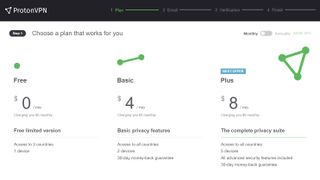
2. Välj gratisversionen
Efter att ha valt ut tjänsten, så är nästa steg mot att få VPN-lösningen att fungera en bekräftelse att man vill använda gratisversionen av tjänsten. När det kommer till Proton VPN så bör man vara medveten om att gratisversionen förvisso inte kostar någonting, men att man bara har stöd för en enda enhet och servrar i tre länder (Kom ihåg, Basic-abonnemanget erbjuder pengarna tillbaka i upp till 30 dagar, har stöd för två enheter och erbjuder dessutom servrar i flera länder för bara 42 kronor i månaden och Plus-abonnemanget har stöd för upp till fem enheter och bjuder dessutom på avancerade säkerhetsfunktioner för bara 84 kronor i månaden).
För att välja gratisversionen klickar man bara på knappen ”Get Free” under beskrivningen av tjänsten.
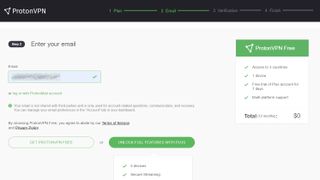
3. Fyll i din mejladress
Nästa steg är att förse Proton VPN med din mejladress. Det är väldigt enkelt. Du skriver bara in adressen i en box, där en symbol indikerar att formateringen är korrekt.
Proton VPN försäkrar även användarna om att man inte kommer att dela epost-adressen med någon tredje part, utan att man enbart använder den för kontorelaterade frågor, kommunikation och återställning. I det här skedet måste du även acceptera Proton VPN:s användarvillkor och integritetspolicy, som båda går att granska närmare.
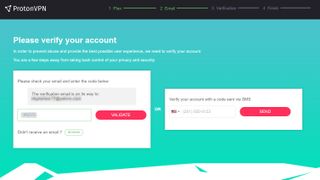
4. Bekräfta
Ett bekräftelsemejl skickas nu till det konto du har registrerat och det ska dyka upp ganska snabbt. I mejlet får du en sexsiffrig verifikationskod som skrivs in i rutan bredvid valideringsknappen. Det går även att använda sig av en mobiltelefon och SMS om man skulle föredra det, och i det läget använder man sig av dialogrutan på högersidan.
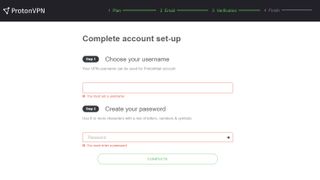
5. Konfigurera inloggningen
Med Proton VPN-kontot bekräftat är nästa steg att ställa in tjänsten. Det handlar i princip bara om att välja användarnamn och lösenord. Notera att användarnamnet även kan användas för ett Proton Mail-konto. Om någon annan redan har valt det användarnamn du vill ha så framgår det i det här skedet av processen.
Lösenordet måste vara minst åtta tecken långt och vara en kombination av bokstäver, siffror och symboler, så se till att du skapar ett starkt lösenord. Se även till att komma ihåg det, eftersom det kommer att behövas för att aktivera mjukvaran. Även om du använder en lösenordshanterare så kommer uppgifterna inte att läggas in med automatik.
Nu är det bara att klicka på ”Complete”.
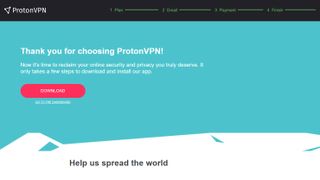
6. Ladda ned mjukvaran
Tryck nu på ”Download” för att ladda hem mjukvaran till din dator. När det gäller Windows 10 så handlar det om en fil på 14 MB. Efter att den har laddats ned så installerar du Proton VPN genom att dubbelklicka och följa instruktionerna.
7. Starta programmet
När du har installerat programmet så är det bara att starta mjukvaran. Du får nu fylla i dina inloggningsuppgifter igen. Mjukvaran kan därefter konfigureras så att den kommer ihåg lösenord och användarnamn nästa gång du använder den. Du får i det här läget ett erbjudande om att köra ett 7-dagarstest av Proton VPN, men det kan du klicka bort om du vill.
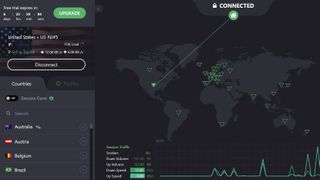
8. Koppla upp
Med mjukvaran installerad och igång så är det dags att ansluta till internet. Här ovanför kan du se skärmbilden från den tidsbegränsade testversionen som har ett större urval av serverländer. Mjukvaran håller koll på all trafik både uppåt och nedåt samt hur lång varje VPN-session är.
Då var det klart! Nu kan du surfa med en gratis VPN-lösning.
